Remises et Périodes
Qui peut utiliser cette fonctionnalité ?
☑️ Propriétaire de l'Emplacement
Configuration des périodes
Pour définir une 'Période' spécifique, suivez ces étapes :
- Accédez à 'Général' > 'Périodes'.
- Cliquez sur 'Ajouter une nouvelle période'.
- Fournissez un nom pour 'Général'.
- Cliquez sur 'Ajouter une nouvelle période'.
- Fournissez un nom pour votre nouvelle 'Période'.
- Spécifiez le 'Type de période'.
| Type de période | Description |
|---|---|
| Valeurs hebdomadaires | Définissez le jour spécifique et les heures pour la 'Remise'. Cet horaire se répétera chaque semaine. |
| Valeurs à usage unique | Déterminez une seule 'Période' pour votre 'Remise'. |
| Valeurs annuelles | Définissez une période pour la 'Remise' qui se répétera chaque année. |
| Valeurs quotidiennes | La 'Remise' est valable tous les jours. Définissez les heures actives. |
- En fonction du 'Type de période' sélectionné, spécifiez les limites de temps pour votre 'Remise'.
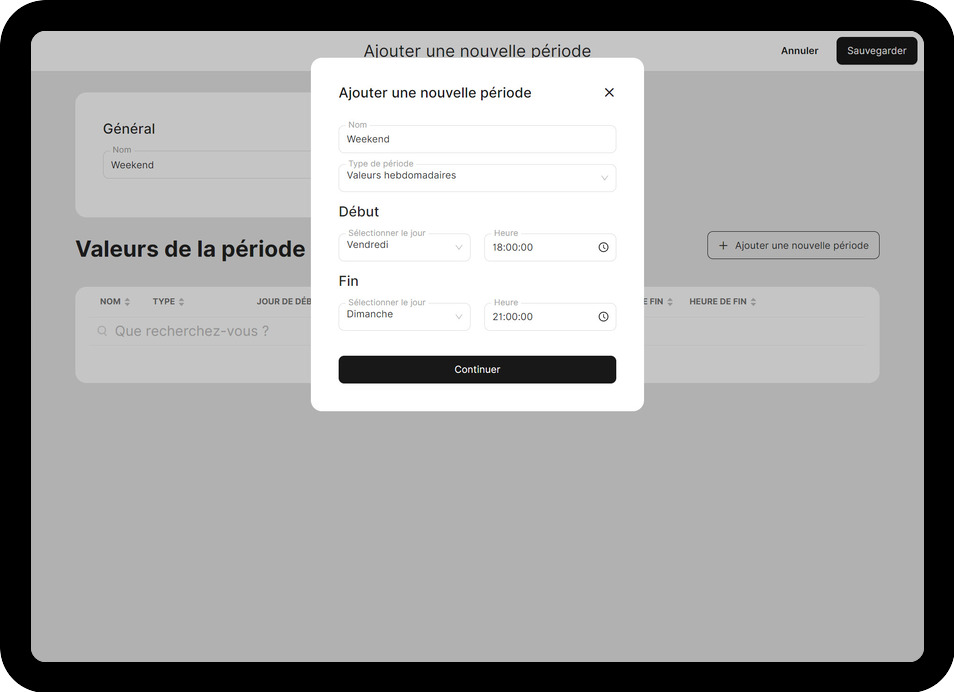
- Cliquez sur 'Continuer'.
- Cliquez sur 'Sauvegarder'.
Appliquer une Période à une Remise
Pour appliquer une Période à une Remise, suivez ces étapes :
- Accédez à Général > Remises.
- Cliquez sur 'Ajouter une nouvelle remise'.
- Entrez les informations requises et notez la 'Période exclue'.
- Cliquez sur la 'Période exclue'.
- Sélectionnez la 'Période' nouvellement créée.
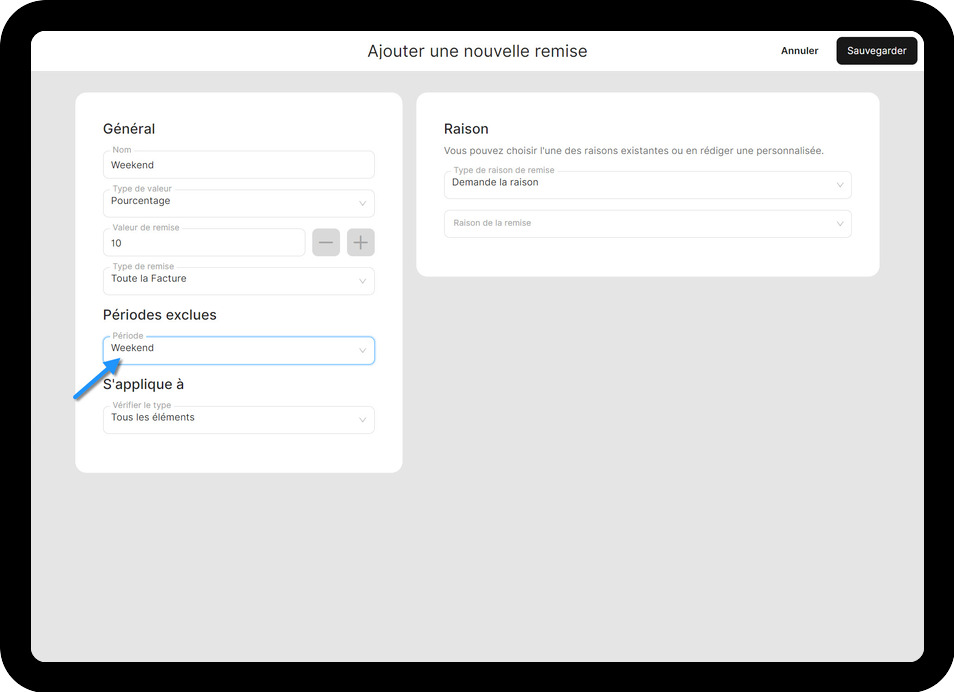
- Ouvrez l'application 'unTill Air' sur votre tablette.
- Créez une commande quelconque.
- Cliquez sur 'Remises' dans la barre latérale des actions.
Si la période que vous avez définie est actuellement active, la remise spécifique à cette période sera visible dans la section Remises du PDV.
- Sélectionnez la 'Remise' avec 'Période' et finalisez la commande.
En appliquant les 'Remises', vous remarquerez une réduction du montant total de la commande.